O que é
A integração com a ferramenta Bitrix tem como principal propósito receber no sistema Pacto os leads gerados na plataforma, transformando-os em clientes. Após o recebimento dos leads, eles podem ser cadastrados como visitantes no sistema e têm a possibilidade de adquirir um plano. Uma vez que o cliente adquire um contrato e se torna um aluno ativo, o sistema Pacto atualiza as informações do lead na Bitrix.
Permissão necessária
É necessário ter a permissão “Configurações Empresa” habilitada no perfil de acesso do módulo Treino.
Como fazer
Como configurar a integração entre o sistema PACTO e BITRIX
Observação: a configuração será realizada simultaneamente nas telas de integração do Pacto e da Bitrix.
1. Acesse a plataforma Bitrix inserindo seu login e senha. No menu lateral esquerdo, selecione a opção “CRM“;
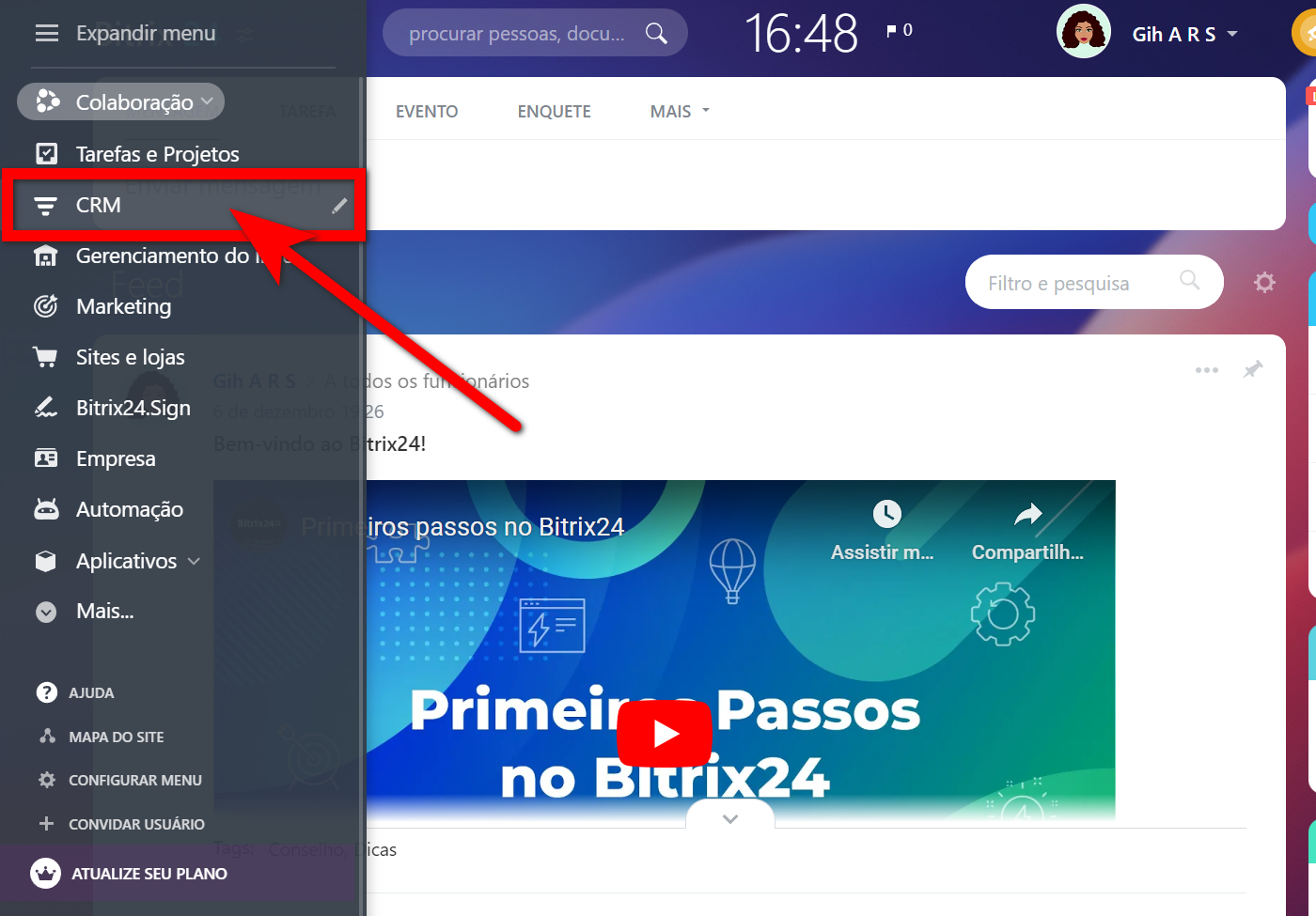
2. Em seguida, no menu superior, posicione o mouse sobre a opção “Complemento” e selecione “API REST“;
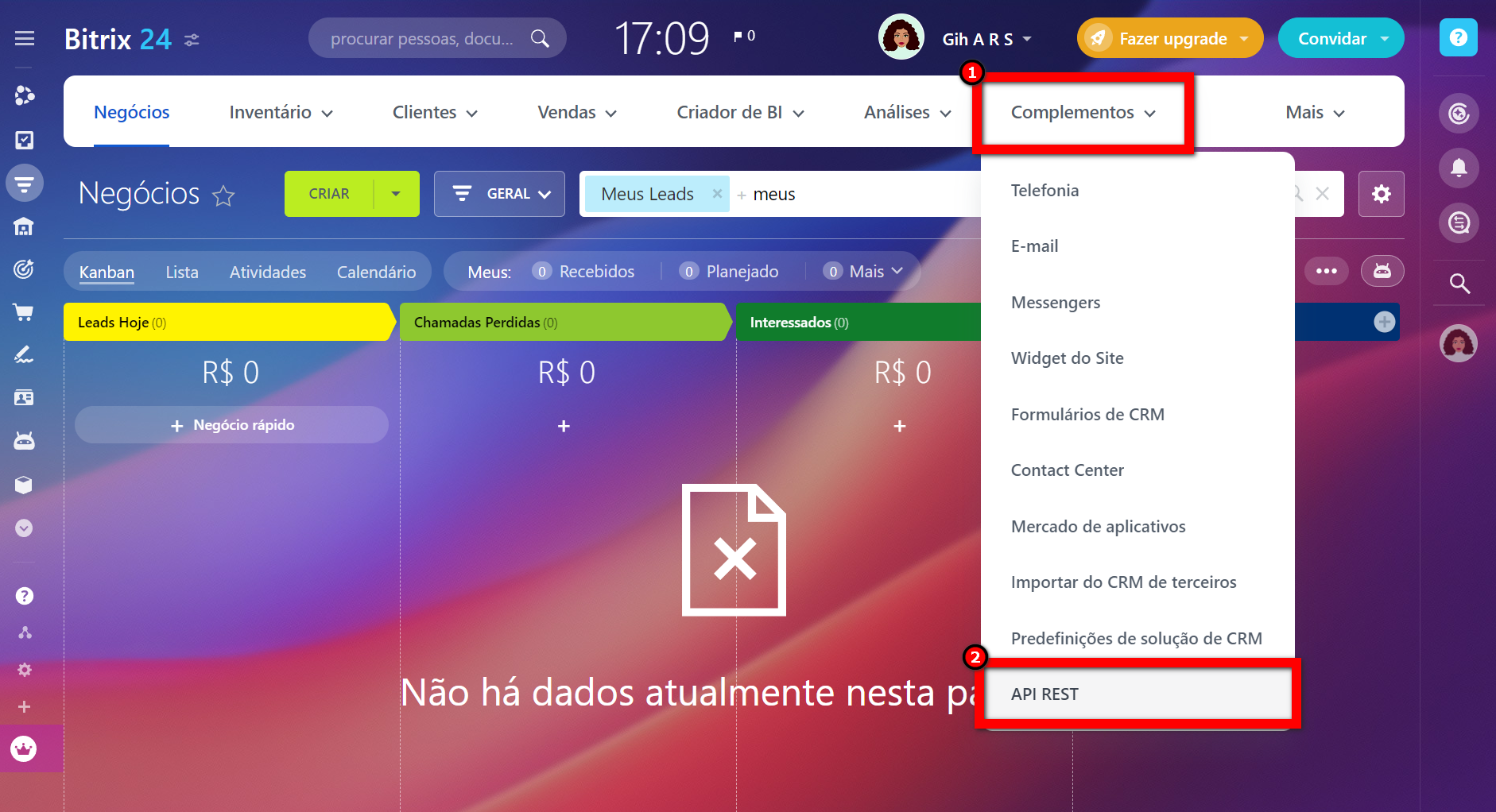
3. Será apresentada esta nova tela, clique sobre a opção “Integração de sistema de terceiros“;
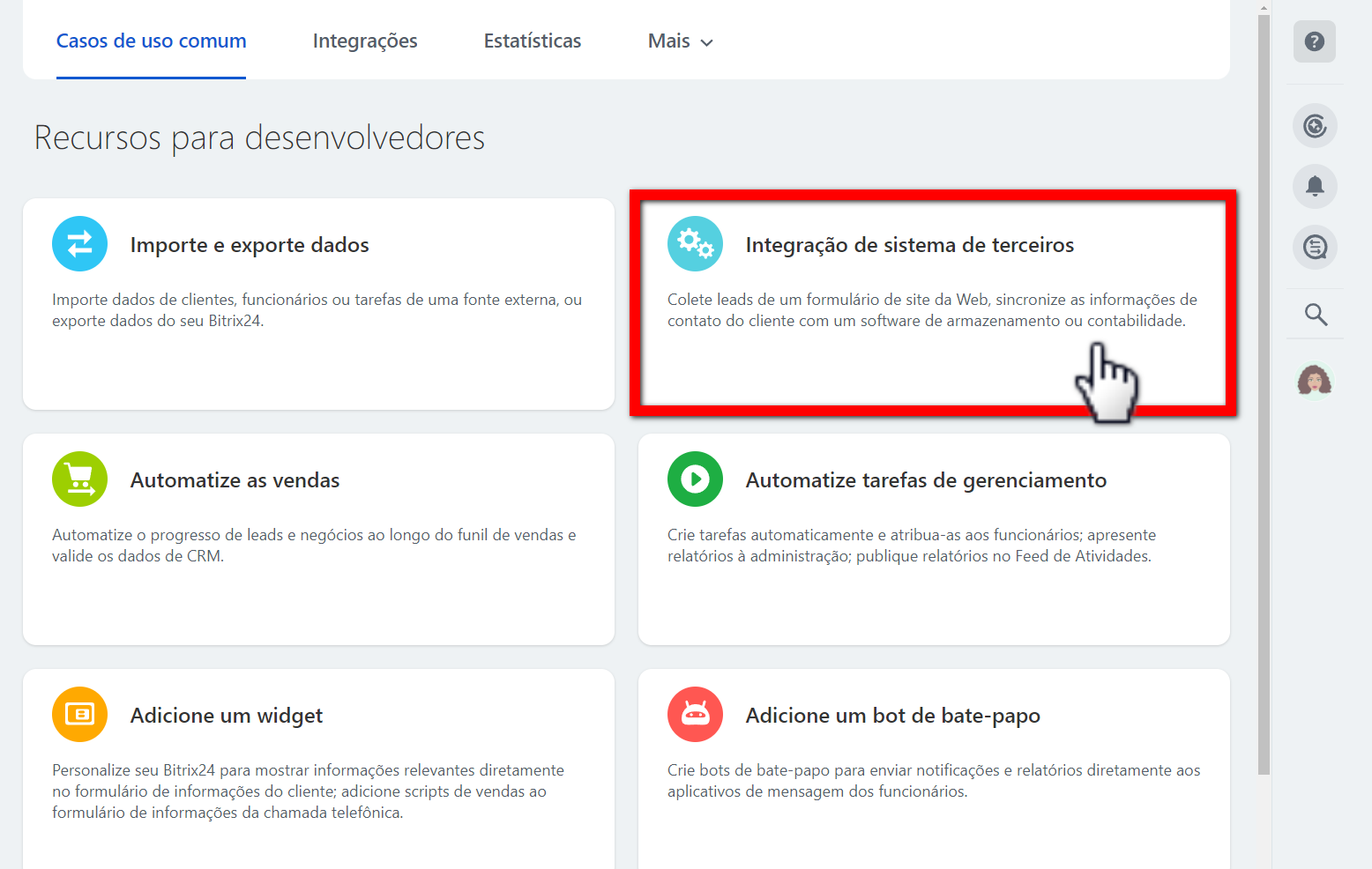
4. Após isso, clique em “Sincronize clientes“, conforme indicado na imagem abaixo;
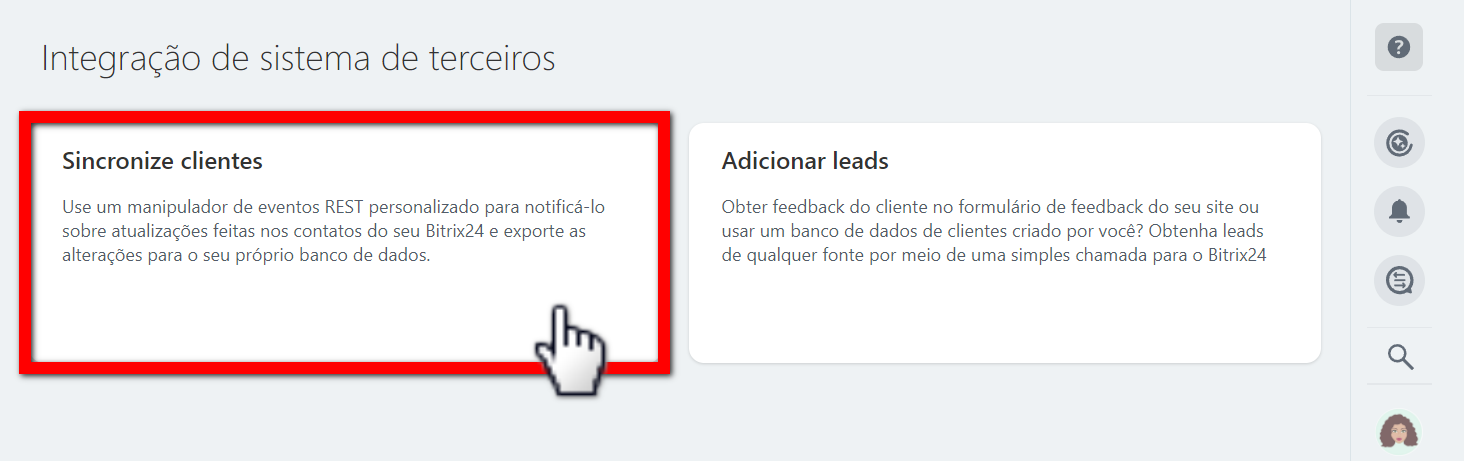
5. Em “Sincronize clientes“, copie o link apresentado no campo “Webhook para API REST de chamada” e cole na integração no sistema Pacto;
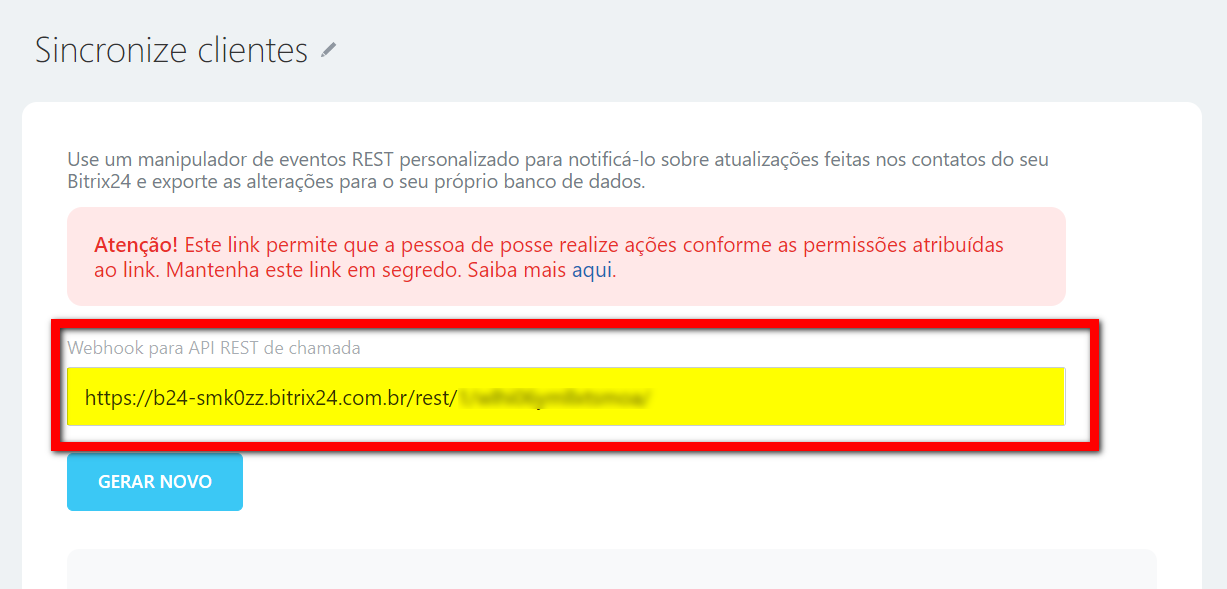
5.1. Agora, no sistema Pacto, acesse o menu lateral esquerdo, encontre e clique no ícone de “Engrenagem”;
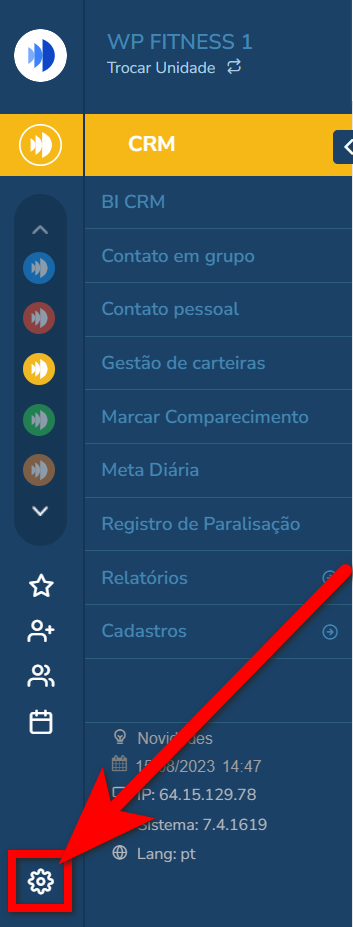
5.2. Em seguida, clique em “Integrações“;
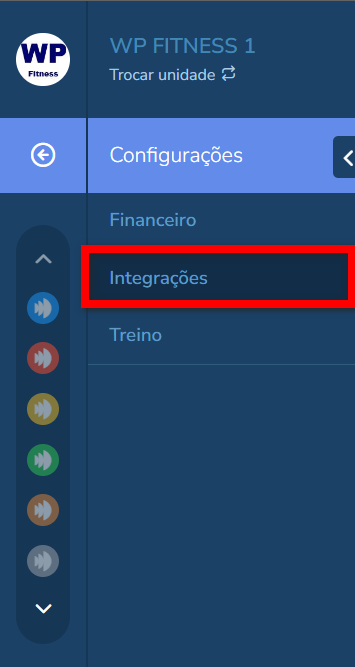
5.3. Selecione a empresa e clique em “Avançar“;
Observação: este campo só apresenta para selecionar as unidades, quando a empresa possui no mesmo banco de dados mais de uma unidade configurada.
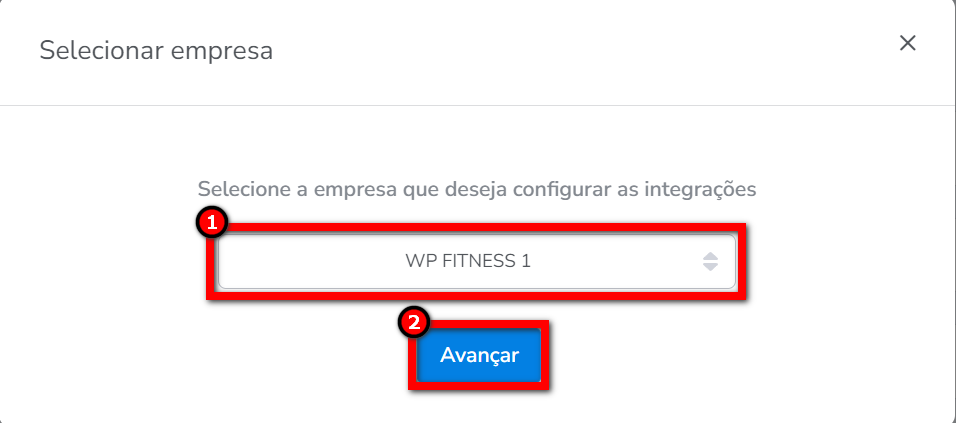
5.4. Será apresentada a tela de Integrações de todos os módulos do sistema Pacto. Selecione o módulo “CRM”;

5.5. Em seguida, clique sobre a integração “Bitrix24 (Leads)“;
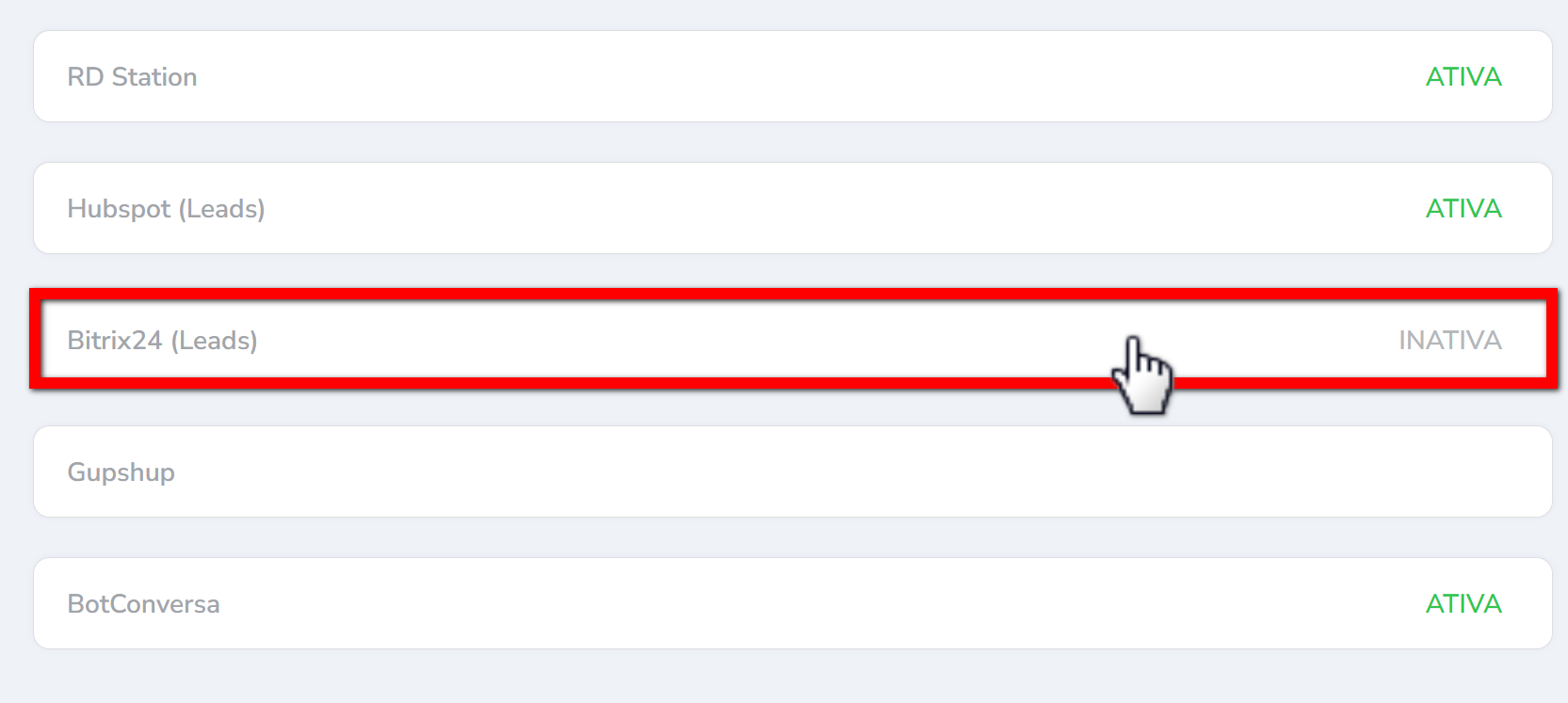
5.6. Será apresentada uma tela com os campos que precisam ser preenchidos. No campo “URL“, cole o link que foi copiado no passo “5” fornecido na plataforma;

5.7. Configure também os campos “Responsável padrão” e “Tipo objeção para atualizar o Lead”;
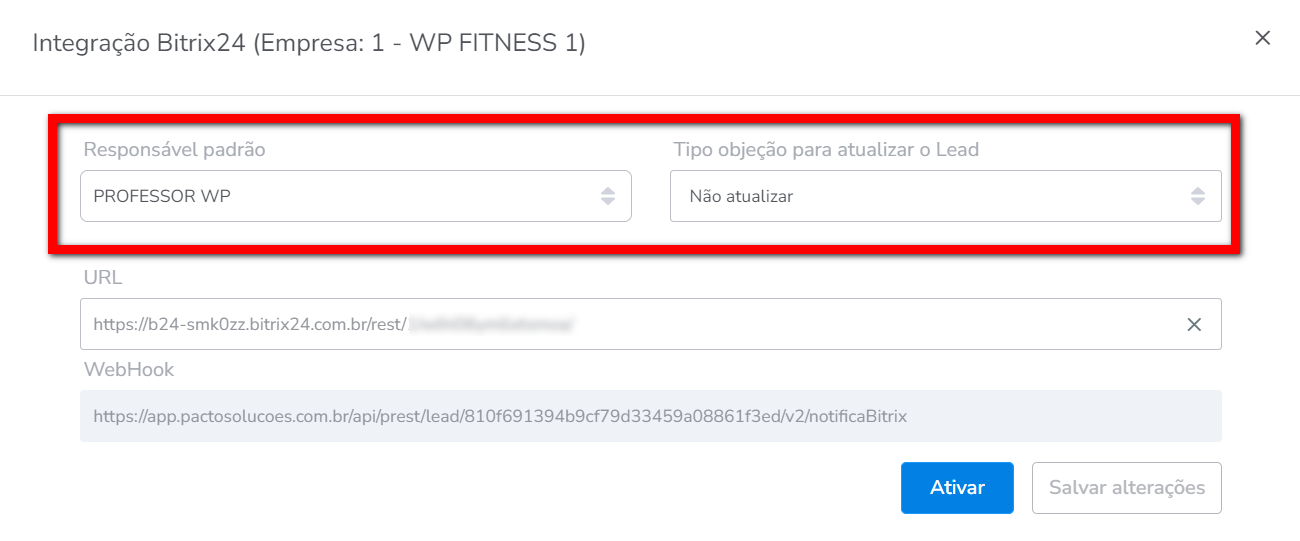
- Responsável Padrão: defina neste campo qual colaborador ficará responsável por realizar a meta das fases Leads de hoje e Leads acumulados;
- Tipo objeção para atualizar o Lead: neste campo, você deve selecionar uma das opções fornecidas abaixo;
- Não atualizar: ao selecionar esta opção, não será atualizada;
- Atualizar com qualquer objeção: ao selecionar esta opção, o sistema atualizará com qualquer objeção;
- Atualizar apenas com objeção definitiva: ao selecionar esta opção, o sistema atualizará com uma objeção definitiva.
Observação: o campo “Tipo de objeção para atualizar o Lead” pode permanecer como “Não atualizar“.
5.8. Copie o link do campo “WebHook”;

5.9. Após copiar o link, clique em “Ativar”.
Observação: se clicar em “Salvar alterações”, as novas informações preenchidas serão salvas, mas a integração permanecerá inativa.
6. Retorne à tela de integração da Bitrix e cole o link copiado no campo “Seu URL do manipulador”;

7. No campo “Eventos” configure a Tag “Lead updated (ONCRMLEADUPDATE)” conforme mostra a imagem abaixo;

8. Já no campo “Atribuir Permissões” deve estar configurada a opção “CRM(crm)“;

9. Clique em “Salvar” após finalizar as configurações.
9.1. Ao acessar a aba “Integrações” a sua integração estará disponível.


Sugestão de fluxo para criação de Leads
Após realizada as configurações, siga as etapas abaixo para criar e enviar leads.
1. Acesse a plataforma Bitrix inserindo seu login e senha. No menu lateral esquerdo, selecione a opção “CRM“;
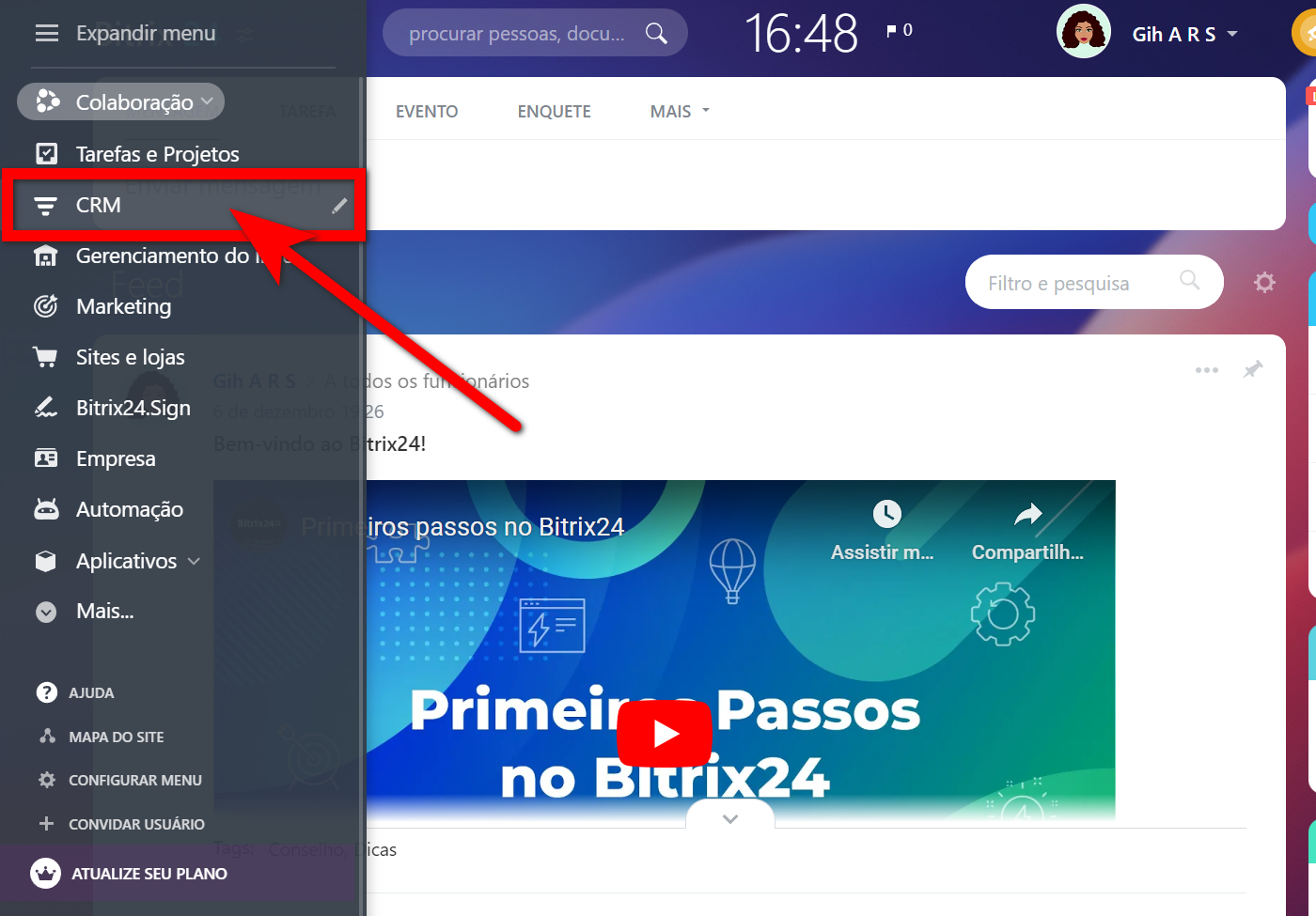
2. No menu superior selecione “Leads” e, em seguida, clique em “Criar“;
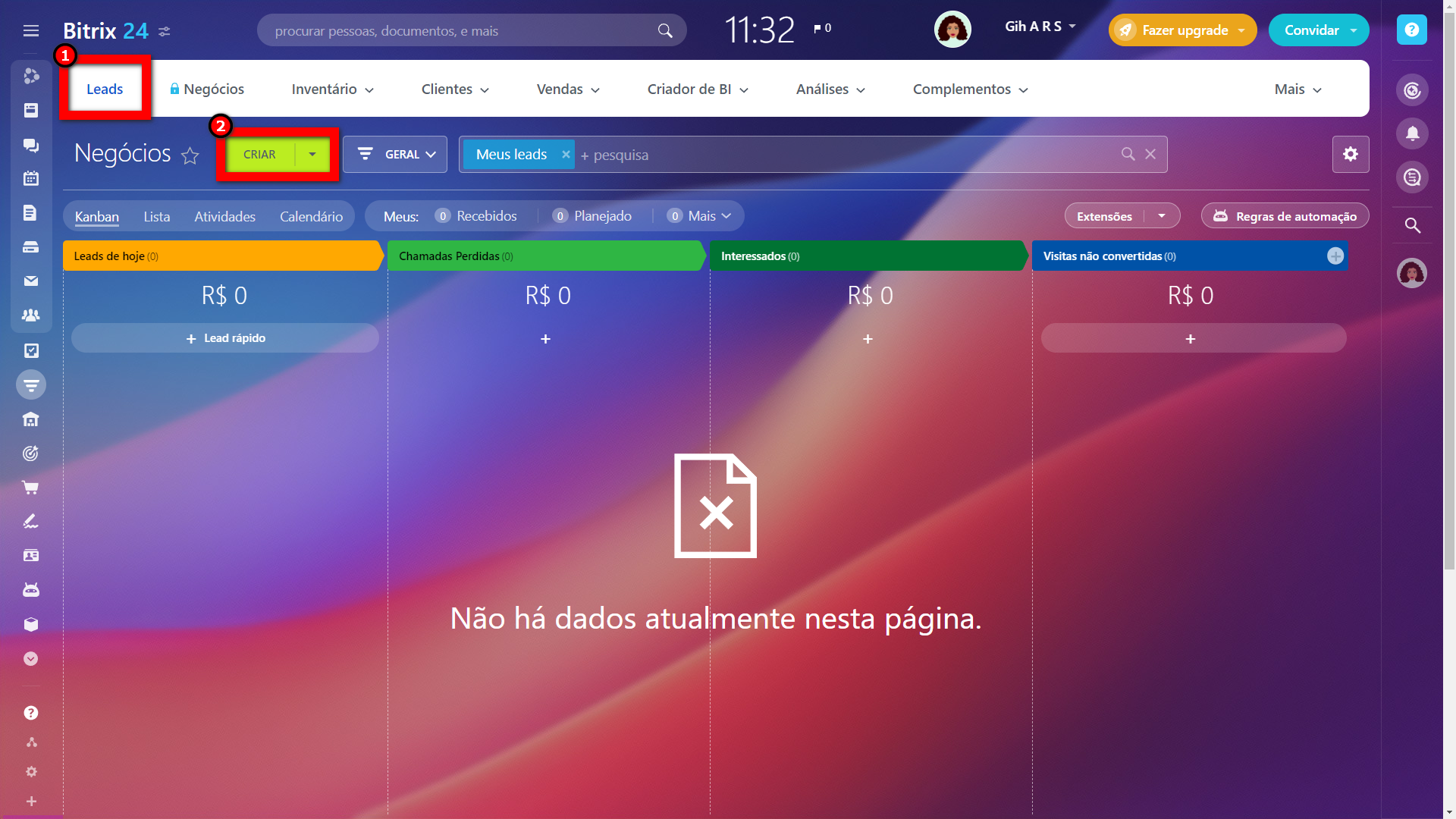
3. Logo será apresentada uma nova tela com diversos campos para preenchimento. Após o preenchimento dos campos, clique em “Salvar” para criar o lead na BITRIX;
Atenção: alguns campos são obrigatórios e devem ser preenchidos corretamente, pois isso pode fazer com que os leads não sejam integrados. Esses campos são: “Nome Completo“, “Data de Nascimento“, “Telefone“, “E-mail” e “Unidade“.

4. Após criar o lead, ele se encontrará na fase de “Leads de hoje” no quadro. Este quadro de exemplo possui quatro fases: “Leads de hoje“, “Chamadas perdidas“, “Interessado” e “Visitas não convertidas“.

O lead pode ser movimentado de duas formas para que seja integrado ao sistema Pacto.
Fluxo: Visitas não convertidas
1. A primeira opção é movimentar o lead de fase até que ele chegue à fase de “Visitas não convertidas“. Quando o lead chegar a essa fase, ele será enviado para o sistema Pacto;

2. O lead permanecerá na fase de “Visitas não convertidas” com status de “INTEGRADO” e aguardará que um plano seja negociado para ele no sistema Pacto;
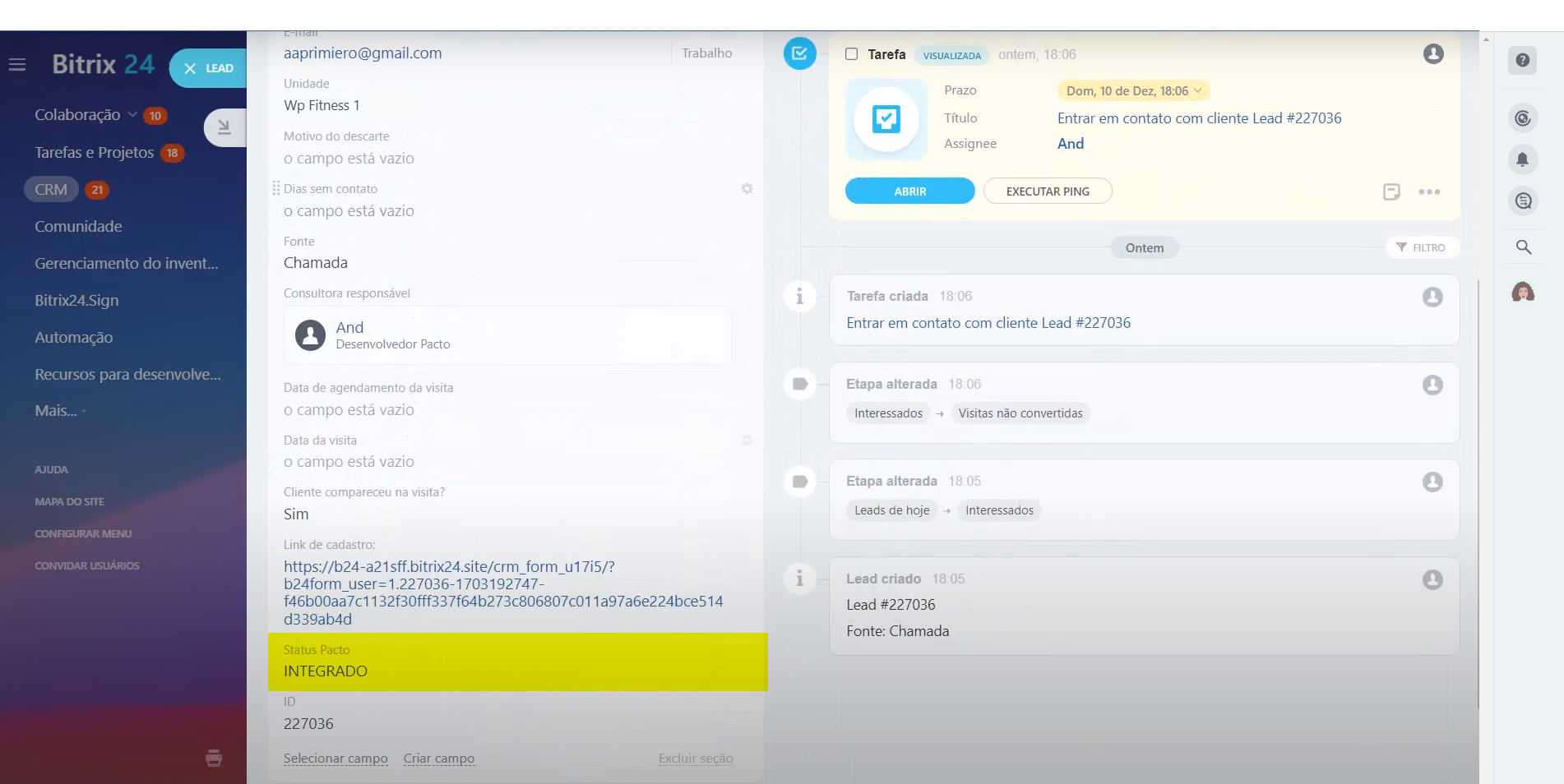
3. Assim que um plano for negociado ele sairá dessa fase para uma fase chamada “Convertido” e alguns dados complementares que foram inseridos no sistema Pacto irão junto, como CPF, RG e Status do aluno no sistema;

4. O status passará de “INTEGRADO” para “CLIENTE“.

Observação: o cliente também é inserido no quadro “Negócios” na fase “Alunos“.
Fluxo: Concluir Lead
1. Na fase “Leads de hoje” clique sobre o lead desejado;

2. Clique na opção “Concluir Lead” e, em seguida, clique sobre “Gerar Negócio + Contato“;

3. Após ser concluído, o lead irá para o quadro “Negócios” na fase “Alunos“. Nessa fase, o lead aguardará que o plano seja negociado com o cliente no sistema Pacto.

4. O lead só estará ativo no sistema Pacto quando o plano for negociado e aprovado. Além disso, o status do lead na plataforma Bitrix passará para “Cliente“.
Observação¹: em caso de cancelamento do plano no sistema Pacto, o lead permanecerá no quadro “Negócios” na fase “Ex Alunos“.
Observação²: em caso de estorno de contrato, o lead voltará para a fase de “Leads de hoje” no quadro “Leads“.
Consultando os Leads no sistema Pacto
No sistema Pacto os leads podem ser consultados de 3 formas:
- Na meta diária Leads Hoje do CRM;
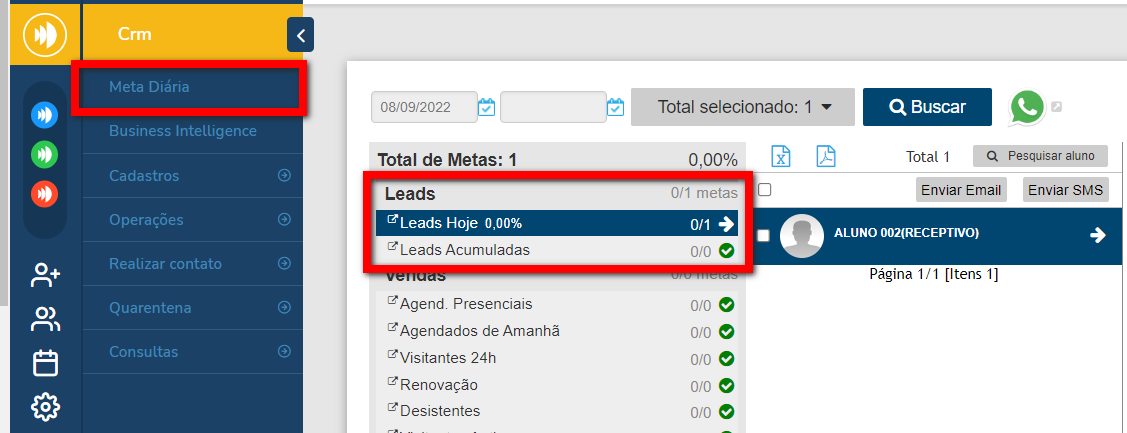
- Diretamente pela tela de incluir cliente digitando o nome, CPF ou telefone do lead;
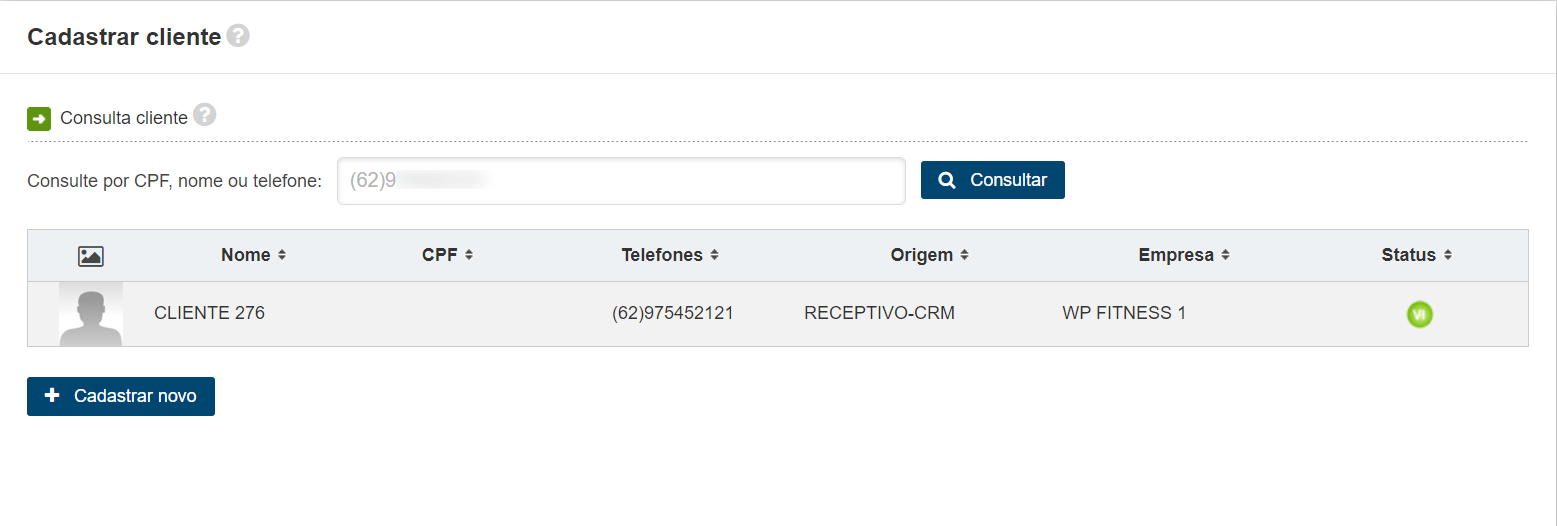
- No relatório de receptivo do CRM.
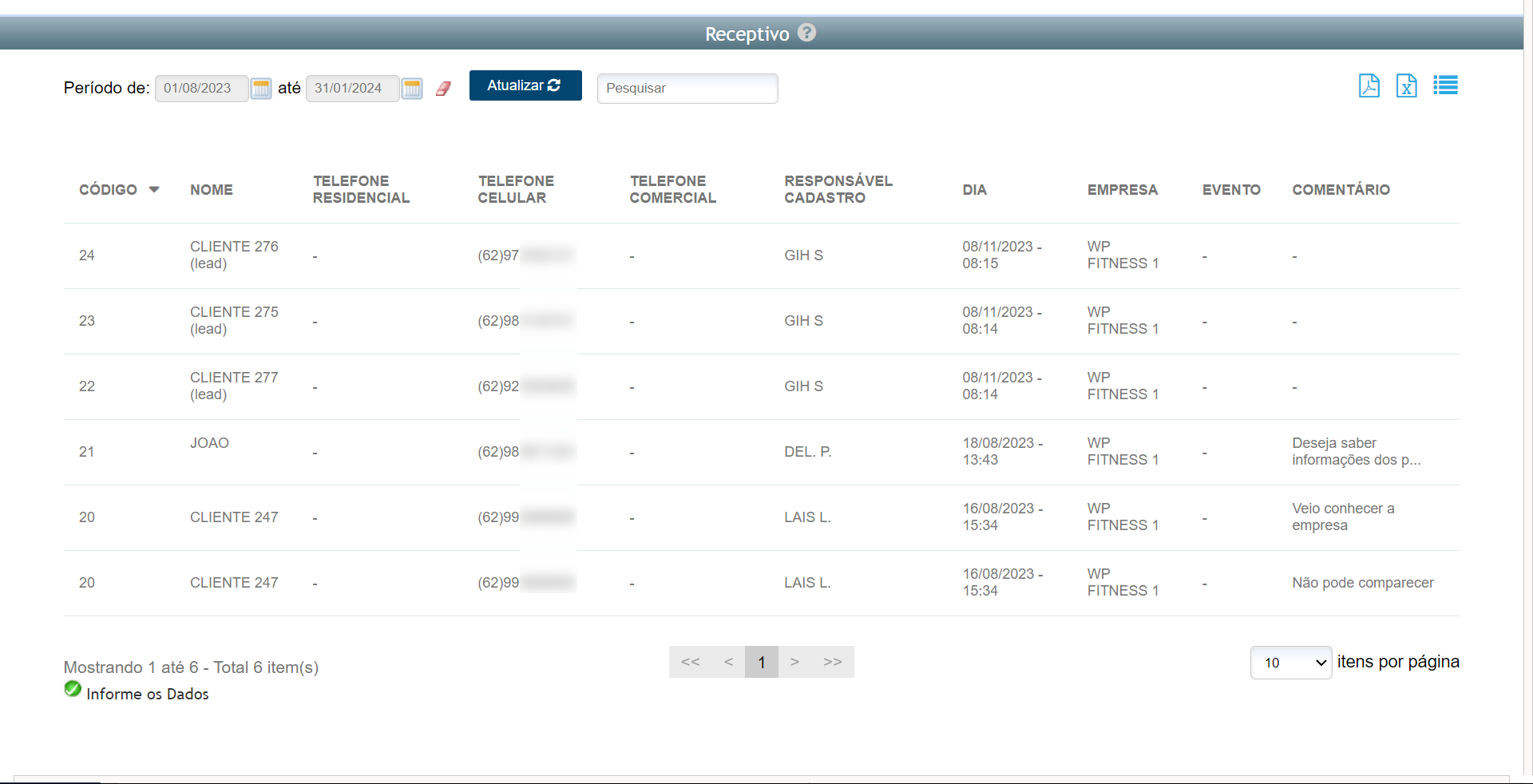
Saiba mais
Para saber como funciona a meta diária Leads, clique aqui.
Para saber como cadastrar um cliente (visitante/aluno), clique aqui.
Para saber como realizar a venda de um plano para alunos cadastrados (Negociação de Contrato), clique aqui.
Para saber como emitir um relatório de todos os receptivos feitos no mês – Relatório Receptivo – CRM, clique aqui.
Para saber quais as integrações disponíveis de configuração do módulo CRM no sistema Pacto, clique aqui.
Este artigo foi útil?
Lamentamos que este artigo não tenha sido útil para você…
Vamos melhorar este conteúdo!
Diga-nos, como podemos melhorar este conteúdo: